DVD'yi Dijitale Dönüştürme: Diski Dönüştürmenin ve Korumanın 8 Yolu
Bir DVD güzel anları saklamanın iyi bir yolu olsa da veya bazıları en sevdiğiniz filmleri içerse de, oynatmayı etkileyebilecek çizilmelere karşı hassastır. Bu nedenle, DVD'leri dijital olanlara dönüştürme ihtiyacı ortaya çıktı. Bunu yapmak disk içeriğinizi kaydedecek ve bunlara hızlı bir şekilde erişmenizi, bunları düzenlemenizi ve paylaşmanızı sağlayacaktır. Nasıl mı? Bu gönderi size DVD'yi dijitale dönüştürmenin en iyi sekiz yolunu verdi. Şimdi her aracın tam adımlarını keşfedin.
Rehber Listesi
Yöntem 1: Yüksek Kalitede 4Easysoft DVD Ripper Yöntem 2: VLC Media Player Yöntem 3: El freni Yöntem 4: MakeMKV Yöntem 5: WinX DVD Ripper Yöntem 6: VidCoder Yöntem 7: DumboFab DVD Ripper Yöntem 8: DVDFab DVD Ripper| Aletler | Desteklenen DVD türleri | Desteklenen formatlar | Toplu dönüştürme | Artıları | Eksileri | Fiyat |
| 4Easysoft DVD Dönüştürücü | Şifreli ve şifresiz. | MP4, AVI, MKV, MOV, FLV, WMV ve daha fazlası. | √ | Yüksek kalite-çıktı. Çok sayıda düzenleme ve özelleştirme seçeneği. | Kopyalama hızı o kadar hızlı değil. | Ücretsiz sürüm Pro $14.97'den başlıyor |
| VLC medya oynatıcı | Şifrelenmemiş. | MP4, MKV, AVI ve daha fazlası. | × | Çok yönlü medya formatı desteği. | Sadece temel yırtma fonksiyonu vardır. | Özgür |
| El freni | Şifrelenmemiş. | MP4, MKV | √ | Bir sürü özelleştirilebilir ayar. | Şifreli DVD'ler için ekstra desteğe ihtiyaç var. | Özgür |
| MKV yapın | Şifreli ve şifresiz. | MKV | × | Kayıpsız kopyalamayı destekler. | Yalnızca MKV formatıyla sınırlıdır. | Beta sürümünde ücretsiz |
| WinX DVD Dönüştürücü | Şifreli ve şifresiz. | MP4, AVI, ISO, MOV ve daha fazlası. | √ | Hızlı yırtılma hızı sağlar. Geniş bir çıktı formatı desteği koleksiyonu. | Tüm özellikler için ücret ödenmesi gerekiyor. | $39.95 |
| Video Kodlayıcı | Şifrelenmemiş. | MP4, MKV | √ | Kullanıcı dostu bir dönüştürücü. | Sınırlı format desteği vardır. | Özgür |
| DumboFabDVDRipçi | Şifrelenmemiş. | MP4, MOV, MKV, AVI ve daha fazlası. | √ | Kullanımı hızlı ve kolaydır. Kapsamlı çıktı formatı desteği | Tüm özelliklerinden yararlanmak için satın alınması gerekiyor. | $34.95 |
| DVDFab DVD Dönüştürücü | Şifrelenmemiş. | MP4, MKV, FLV, WMV ve daha fazlası. | √ | Yüksek kaliteli çıktı sunar Hızlı yırtılma hızı sağlanır | Kaynak yoğun bir program. | Yıllık ücret $54.95'tir |
Yöntem 1: Yüksek Kalitede 4Easysoft DVD Ripper
DVD'yi dijitale dönüştürmek için tonlarca düzenleme ve özelleştirme seçeneği olan bir araç mı istiyorsunuz? Öyleyse devam edin ve seçin 4Easysoft DVD Dönüştürücü! Bu kopyalayıcı, yüzlerce format ve cihaza DVD, Blu-ray ve ISO dosyalarını destekleyerek daha geniş uyumluluk sağlar. Ayrıca, şifreli olsun veya olmasın, diskin türü ne olursa olsun, bu profesyonel araç kaliteyi düşürmeden hızlı bir şekilde yükleyebilir ve kopyalayabilir. Bu nedenle, yedeklemek, kaydetmek ve disk hatalarını düzeltmek veya önlemek istiyorsanız, bu araç bu senaryoları çözmek için mükemmel bir uyumdur. Dijital kopyada DVD içeriğinizin yüksek kaliteli oynatımının keyfini çıkarın.

Diski dijitalleştirerek yedekleyin, disklerde çizik oluşmasını önleyin ve kolayca oynatın.
DVD'leri MP4, MOV, MKV, AVI ve diğer video formatlarına dönüştürün.
İhtiyaçlarınıza göre çıktı ayarlarını özelleştirin (örneğin kalite, bit hızı, vb.)
DVD'lerden koruma ve sınırlamaları kolayca kaldırabilirsiniz.
100% Güvenli
100% Güvenli
Aşama 1Bir kez başlattığınızda 4Easysoft DVD Dönüştürücü Ekranınızda, başlamak için "DVD Yükle" düğmesine tıklayın. Lütfen diski yerleştirdiğinizden emin olun.

Adım 2Daha sonra ana başlıklar ekranda görüntülenir; kopyalamak istediklerinizi görmek için "Tam Başlık Listesi" düğmesine tıklayabilirsiniz. Daha sonra onaylamak için "Tamam" düğmesine tıklayın.

Aşama 3DVD'yi dijital formatlara (örneğin MP4, MOV, AVI, MKV ve daha fazlası) dönüştürmek için "Rip All to" menüsüne gidin. Burada, "Custom Profile" düğmesine tıklayarak profili kendiniz de ayarlayabilirsiniz.

4. AdımSon olarak, dijital kopyanızı kaydetme zamanı! Ana ekrana geri dönün ve tüm parçaları ve altyazıları ve dosyanızı kaydedeceğiniz konumu kontrol edin, ardından "Tümünü Kopyala" düğmesine tıklayın.

Yöntem 2: VLC Media Player
VLC kullanışlı ve dünya çapında bir yazılım oynatıcısı olsa da, yeteneklerinden biri dosyaları başka bir biçime dönüştürmektir. Sadece diskinizi takıp oynatıcıda açarak, VLC'yi kullanarak DVD'leri MP4, AVI veya MOV kapsayıcıları gibi dijital biçime dönüştürebilirsiniz. Ayrıca, profil ayarlarını ihtiyaçlarınıza ve isteklerinize göre özelleştirebilir; bunu nasıl yapacağınızı öğrenmek için aşağıdaki adımları inceleyin:
Aşama 1VLC'yi başlattıktan sonra, diskinizi sürücüye yerleştirdiğinizden emin olun. Sonra, "Medya" menüsüne tıklayın ve "Dönüştür/Kaydet"i seçin. Sonra, "Disk" sekmesine gidin ve içe aktarmak için diskinizi arayın.
Adım 2Daha sonra başlık, parça ve bölüm gibi tüm seçim ayarlarını tamamlayın ve "Dönüştür" butonuna tıklayın ("Oynat" açılır menüsüne tıklayın ve "Dönüştür" olarak değiştirin).
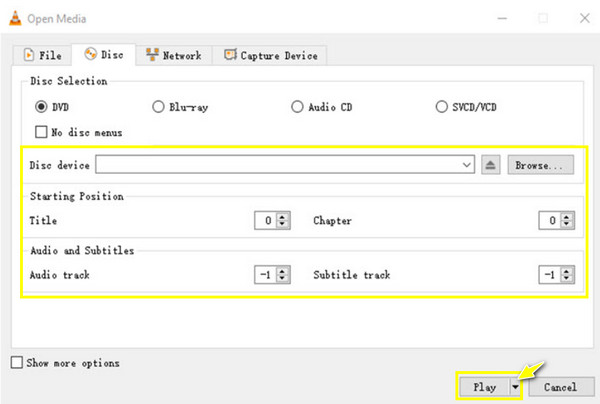
Aşama 3Şimdi, "Profil"de DVD'niz için bir format seçin, ardından sağ taraftaki "Özel Profil" düğmesinden özelleştirebilirsiniz. Başla VLC ile DVD kopyalama "Başlat" butonuna tıklayarak.
Yöntem 3: El freni
Handbrake, Windows ve Mac gibi platformlar için iyi bilinen bir diğer ücretsiz DVD-dijital dönüştürücüdür. DVD'yi dijitale dönüştürmenize yardımcı olmasının yanı sıra; yazılım, çıktınızı herhangi bir cihazda mükemmel hale getirmek için bir dizi ön ayar içerir. Ayrıca efektler, kalite, ses parçaları, kare hızı vb. dahil olmak üzere gelişmiş ayarlanabilir parametrelere sahiptir.
Aşama 1DVD'nizi bilgisayarınıza taktıktan sonra Handbrake'i açın. Ardından, diskinizi seçmek ve yüklemek için "Kaynak Aç" düğmesine tıklayın.
Adım 2"Biçim" menüsünde "MP4" veya "MKV"yi seçin, ardından DVD videolarına uyan bir çözünürlük ayarlamak için "Boyutlar" sekmesine gidin. Tüm bunlardan sonra, dosya konumunu seçmek için "Gözat" düğmesine tıklayın, ardından dönüştürmeyi başlatmak için "Kodlamayı Başlat" düğmesine tıklayın.
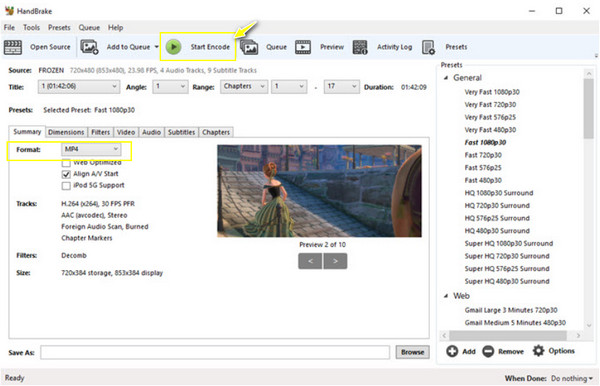
Yöntem 4: MakeMKV
Tahmin edebileceğiniz gibi MakeMKV, DVD'yi dijitale dönüştürmenize yardımcı olabilir, özellikle de çıktı biçimi olarak MKV. Bu yöntemle, büyük bir dosya boyutuyla sonuçlansa da, kayıpsız bir kaliteyi koruyabilirsiniz. DVD'leri dönüştürmenin yanı sıra, BD+ ve AACS ile korunan Blu-ray'leri de kapsar ve dönüştürülecek başlıkları ve bölümleri serbestçe seçmeniz için fiziksel medyanızın ayrıntılarını sağlar. MakeMKV'nin DVD'leri dijitale dönüştürmek için nasıl çalıştığına dair bir örnek:
Aşama 1MakeMKV'yi çalıştırdıktan sonra, DVD'nizi bilgisayarınıza takın. Ardından, DVD'nizi içe aktarmak için "Disc" düğmesine tıklayın ve programın taramasını bitirmesini bekleyin.
Adım 2Bittiğinde, hangi içeriğin dijital MKV kopyasına sahip olmasını istediğinizi belirleyin; seçili tüm başlıklara bir onay işareti koyun. Daha sonra, dönüştürmek için "MakeMKV" düğmesine tıklayın.
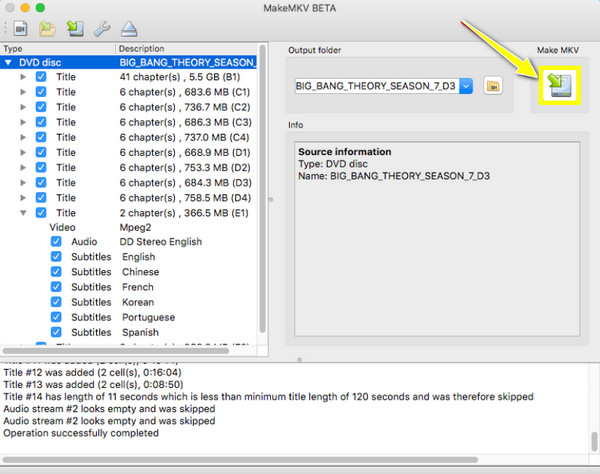
Yöntem 5: WinX DVD Ripper
DVD'yi dijitale dönüştürmede birinci sınıf performans burada sizi bekliyor WinX DVD Dönüştürücü. Bu yazılım, diğer yazılımlardan herhangi bir yardım almadan tüm bölge kodlarını ve korumaları şaşırtıcı bir şekilde aşabilir. Ayrıca, gelişmiş hızlandırma teknolojisi sayesinde, size sadece birkaç dakika içinde dijital kopyayı veren yıldırım hızında bir hıza sahiptir!
Aşama 1WinX DVD Ripper'ı başlatın, ardından diskinizi sürücüye yerleştirin. Disk dosyanızı yüklemek için "DVD Disk" düğmesine tıklayın. Dönüştürmek istediğiniz başlığı seçin.
Adım 2"Çıktı Profili" penceresinde bir çıktı biçimi seçin. Bazı önemli ayarları düzenlemek için "Ayarlar" düğmesine tıklayın. İşlem tamamlandığında, DVD'den dijitale dönüştürme işlemini başlatmak için "ÇALIŞTIR" düğmesine tıklayın.
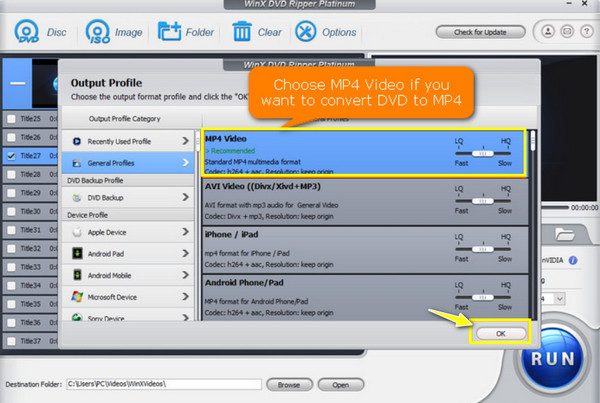
Yöntem 6: VidCoder
VidCoder size DVD'yi dijitale dönüştürmede ücretsiz yardım sunar. Kodlama motoru olarak Handbrake kullanan açık kaynaklı bir DVD-dijital dönüştürücü olarak çalışır. Yani, Handbrake'in hemen hemen tüm aynı işlevlerine VidCoder'da erişebilirsiniz. Bunlara rağmen, bu program Windows kullanıcıları için tasarlanmıştır ve içeriği MP4 ve MKV formatlarına aktarmaya çok daha fazla odaklanır.
Aşama 1VidCoder'ı bilgisayar ekranınızda başlatın, ardından DVD'yi bilgisayarın sürücüsüne yerleştirin. "Açık Kaynak" düğmesine tıklayarak dic'nizi içe aktarın.
Adım 2Daha sonra dönüştürmek istediğiniz başlığı seçin. Sonra, biçim ve kalite gibi çıktı ayarlarını değiştirmeye başlayın. İşiniz bittiğinde, "Kodla" düğmesine tıklayın.
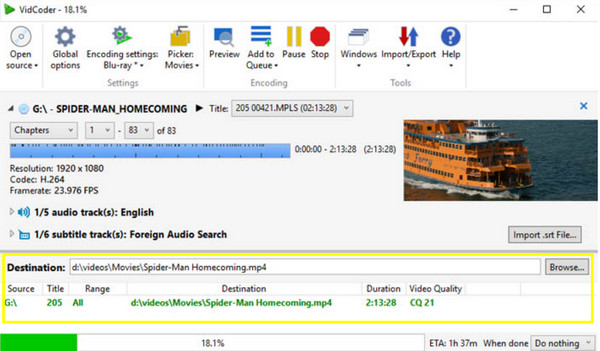
Yöntem 7: DumboFab DVD Ripper
DumboFab DVD Ripper, güçlü şifre çözme gücü sayesinde DVD'yi dijitale dönüştürme yöntemlerinin günümüz listesinde yer alıyor! Windows ve Mac için ücretli bir yazılım olmasına rağmen DumboFab, DVD videolarınızın orijinal kalitesinden ödün vermeden hızlı bir DVD kopyalama hızı sunar. Ayrıca iPad, Apple TV, Android, konsollar ve daha fazlası gibi herhangi bir cihaz için profiller sağlar.
Aşama 1DumboFab'ı başlattıktan ve diskinizi taktıktan sonra, DVD dosyasını içe aktarmak için "DVD Yükle" düğmesine tıklayın. Ekranda tüm başlıklar gösterilecektir; lütfen dönüştürmek istediğiniz başlığı seçin.
Adım 2Özelleştirilmiş bir profile sahip çıktı formatını seçmek için "Çıktı Formatı" menüsüne tıklayın. Son olarak, DVD dosyalarınızı dönüştürme sürecini başlatmak için "Dönüştür" düğmesine tıklayın.

Yöntem 8: DVDFab DVD Ripper
DVD'leri dijitale dönüştürmek için daha kullanıcı dostu özelliklere sahip bir araç mı arıyorsunuz? İşte sizin için DVDFab DVD Ripper! Bugünün listesindeki bu son yazılım, korumalı olanlar da dahil olmak üzere DVD disklerini kod çözme yeteneğine sahiptir. Dahası, DVD videonuzu kaliteyi düşürmeden ihtiyaçlarınıza göre kişiselleştirmek için dahili bir video düzenleyici ile donatılmıştır. Ayrıca dijital kopya taleplerinize uyacak şekilde video ve ses ayarları yapmanıza olanak tanır.
Aşama 1DVDFab'ı başlatıp diskinizi sürücüye yerleştirdikten sonra, DVD kaynağınızı yüklemek için sol taraftaki bölmede bulunan "Ripper" modülünü seçin.
Adım 2Sonra, "Diğer Profili Seç"e ve ardından bir çıktı biçimi seçmek için "Biçim"e tıklayın. Sonra, dönüştürmek istediğiniz bölümleri, başlıkları, parçaları vb. belirleyin. Ayrıca, "Gelişmiş Ayarlar" düğmesini kullanarak çıktı videosunu özelleştirebilirsiniz.
Aşama 3Daha sonra "Başlat" butonunu kullanarak dönüştürmeyi başlatabilir, ardından dijital kopyayı belirlediğiniz lokasyonda bulabilirsiniz.
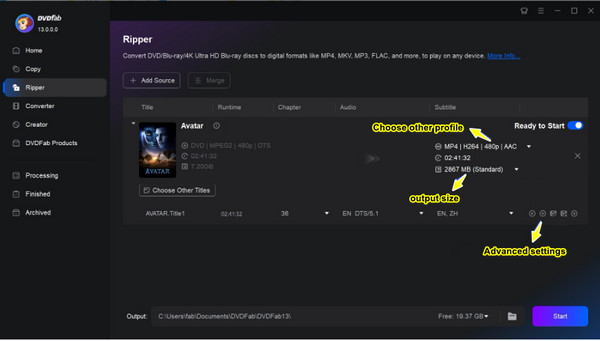
Çözüm
DVD'yi dijitale dönüştürmenin yollarının bugünkü listesi bu kadar! Her aracın yardımıyla, DVD içeriğinizin zamanla bozulacağı endişesi duymadan istediğiniz zaman ve istediğiniz yerde oynatımının keyfini çıkarabilirsiniz. Ayrıca kolayca yönetebilir ve paylaşabilirsiniz! Bugün belirtilen sekiz tanesinden, 4Easysoft DVD Dönüştürücü şüphesiz göze çarpıyor. Sadece DVD'leri birçok başka formata dönüştürmekle kalmıyor, aynı zamanda 4K'ya kadar yüksek kaliteli bir çıktıyı garanti ediyor ve bunu sadece birkaç dakika içinde elde edebilirsiniz! Şimdi deneyin ve tüm heyecan verici özelliklerini görün.
100% Güvenli
100% Güvenli


